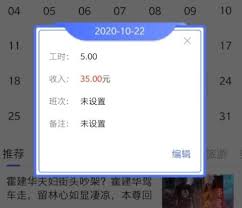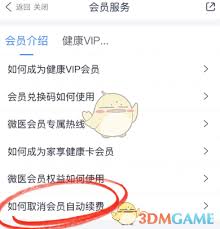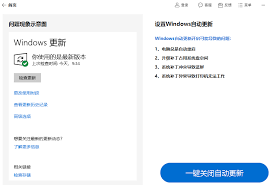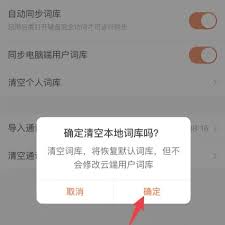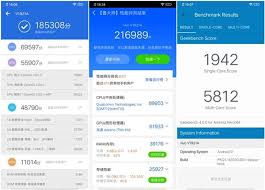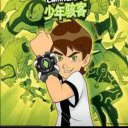word如何插入目录
2025-04-23 09:56:42 作者:kaer
在word中插入目录可以帮助读者快速定位文档内容,提高阅读效率。以下是详细的操作步骤:
设置样式
首先,要对文档中的各级应用相应的样式。选中你想要设置为一级的文字,在“开始”选项卡中选择合适的样式,如“ 1”。同样的方法设置二级为“ 2”,以此类推。这样word就能识别级别,为生成目录做准备。
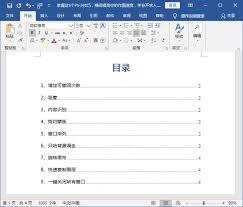
插入目录
将光标定位到你想要插入目录的位置,通常在文档开头或专门的目录页。然后点击“引用”选项卡,在“目录”组中,点击“目录”按钮。word会提供几种预设的目录格式供你选择,点击其中一种即可快速生成目录。
更新目录
如果文档内容有修改,比如新增或删除了,目录不会自动更新。这时需要在目录上右键单击,选择“更新域”。在弹出的“更新目录”对话框中,选择“更新整个目录”,然后点击“确定”,word就会重新生成准确的目录。
自定义目录
若预设的目录格式不符合需求,可进行自定义。在“目录”对话框中,点击“自定义目录”按钮。在这里,你可以设置目录的显示级别,比如只想显示到二级,就将“显示级别”设置为2。还能调整字体、字号、缩进等格式,设置完成后点击“确定”即可。
通过以上步骤,就能轻松在word中插入目录并实现自动生成与更新。无论是写论文、报告还是书籍,合理使用目录功能都能让文档更加规范、易读,方便读者快速找到所需内容。
免责声明:以上内容源自网络,版权归原作者所有,如有侵犯您的原创版权请告知,我们将尽快删除相关内容。